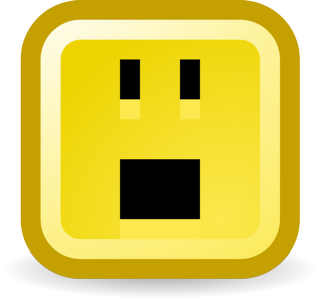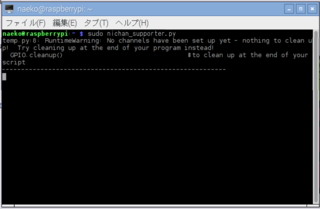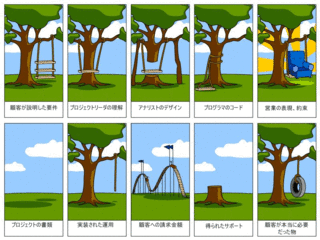プログラミングなど理科系のものが苦手な方々にとっては、
エェーーーッ
さて、うちの場合は子供がMinecraftにはまり、「自由なコマンドを打ちたい」という要望からパソコン版のMinecraftを購入し、さらにScratch(過去のブログを参照してください)もインストールしてあるので、だんだんと私の仕事が邪魔されるようになってきました。
かといって、子供用にもう一個パソコンを買うなんて、 お金がかかるし、遊びのために数万も使うのはもったいない 。
と思っていろいろ探してみると、あるじゃないですか。良い端末が。
raspberry Pi
ご存知でしょうか。なんか他のハードウェアとかとつないでいろんなものづくりに使える「電子工作キットのすごい版」みたいに、私は思っていたのですが。
実際はOSがLinuxの簡易パソコンでした。
LinuxOSにはいろんな種類がありますが、このraspberry Piでは標準的にLinuxの「Raspbian」というOSが使われます。
そして、この「Raspbian」に無料のMinecraft Piがついています。
Minecraftにはいくつかエディションがあり、コマンドが使えたり使えなかったり、使えるブロックが少し異なっていたりしますが、基本的にはそんなに違いはありません。
なんせ無料なんで、お試しで使ってみたい方は十分かと。
で、Minecraft Piで面白いのは、このブログでもよく書かせてもらているScratchと連携できるところ。
Scratchで書いたプログラムを、Minecraft内で動かすことができるのです。
うちの場合はこの時点で、既に子供のパソコンの使用目的を満たすことができますので、即購入することにしました。
購入したのは、この2つ。
(Element14版とRS正規流通品とがありますが、メーカーが異なるだけなので好みで選んだらよいと思います。ちなみにElement14版はmade in Chinaで、RSの方はmade in USです。)
本はなくてもできるっちゃあできますが、あった方がスムーズに設定を行うことができます。
Windowsパソコンしか触ったことない人は、本がないとわからないかもしれません。
ちなみに、パソコンなんで、これ以外に以下が必要になります。
・ HDMIポートのついたモニター
・ ACアダプター
・ マイクロSDHCカード(SDHCカード)
・ USBまたは無線のキーボード&マウス
モニター は、わざわざ買わなくてもとりあえずつなぐだけだったら、テレビでもOKです。HDMIケーブルでつなげられます。
ACアダプター についてですが、raspberry Piのコネクタ部分を見ると、USBのmicro-B2.0なので、みなさんがお使いのスマホの充電ケーブルと同じかもしれません。
使える可能性もありますが、一応、raspberry Pi 3 モデルBを使うなら、5V 2.5A以上の表示のあるものを使ってください。電力不足だと、動きが不安定になったりすることがあります。
マイクロSDHCカード は、前にスマホに入れて使っていた容量の小さい16GBのやつを使いました。
キーボード&マウス ですが、raspberry Piの種類によってはBluetoothにも対応しているので、Bluetoothの無線キーボード&マウスが便利です。購入された種類に応じて必要なキーボード&マウスを準備してください。
モデルA
モデルB
Zero
モデルA+
モデルB+
2モデルB
3モデルB
CPUのコア数
1個
4個
CPUの動作クロック
700MHz
1GHz
700MHz
900MHz
1.2GHz
メモリ
256MB
512MB
256MB(512MB)
512MB
1GB
USB
1ポート
2ポート
MicroUSB OTG形式1ポート
1ポート
4ポート
LAN
なし
有線LAN
なし
有線LAN
有線LAN
無線LAN
Bluetooth
無線LAN
Bluetooth
SDHCカードスロット(ローカルHDDとして使用)
SDHC
MicroSDHC
ビデオ出力端子
RCA端子
はんだ等での加工により使用可
ヘッドフォン接続端子と一体化
HDMI端子
HDMI
ミニHDMI
HDMI
これ、書きながら気が付いたんですが、家にある古いXPのパソコンにraspbianをインストールしたら再利用できそやね?もしやマイクラPiもできんのかな?
こんどやってみよ。
本日も最後まで読んでいただき、ありがとうございました。
ブログランキングに参加しています。
もしよろしければ応援よろしくお願いします。

【このカテゴリーの最新記事】
- no image